Cara Membuat Tabel Perkalian dan Pembagian Pada Satu Sheet Dalam Excel
Cara Membuat Tabel Perkalian dan Pembagian - Dalam artikel sebelumnya kita sudah bahas tentang cara membuat tabel perkalian serta tabel pembagian.
Kedua operasi hitung tersebut masing - masing dibuat dalam satu pembahasan atau terpisah.
Selanjutnya bagaimana jika perhitungan untuk pembagian dan perkalian tersebut dibuat dalam satu tabel yang sama ?
Tentu kebutuhan tersebut akan bisa kita lakukan dalam Microsoft Excel dengan memanfaatkan beberapa rumus.
Cara membuat Tabel Perkalian dan Pembagian Dalam Excel
Pada dasarnya rumus yang akan digunakan pada pembahasan ini tetap mirip atau hampir sama dengan dua pembahasan sebelumnya.
Hanya saja untuk menguji logika apakah yang digunakan perkalian atau pembagian maka kita akan menambahkan rumus Excel IF.
Seperti yang kita ketahui bahwa dalam Excel rumus IF ini dapat digunakan untuk menguji sebuah nilai logika dan akan menghasilkan value TRUE atau FALSE.
Selain menambahkan rumus IF kita juga menambahkan satu dropdown list untuk pilihan kali atau bagi.
Adapun tampilan tabel perkalian dan pembagian yang akan kita buat adalah sebagai berikut :
Dalam contoh tersebut terlihat bahwa setiap kita pilih oerasi hitung maka tabel akan otomatis menyesuaikan apakah perkalian atau pembagian.
Langkah yang pertama silahkan buatkan Dropdown List untuk pilihan angka serta kali dan bagi.
Saya tidak akan jelaskan kembali langkah - langkahnya pada artikel ini karena cara membuat dropdown list sudah dijelaskan dalam dua artikel sebelumnya.
Selanjutya rumus yang akan digunakan pada Cell A6 adalah sebagai berikut :
=IF(E4="Bagi";$E$3;1)
Tentu rumus tersebut akan menyesuaikan dengan pilian Kali atau Bagi yang ada pada Cell E4.
Rumus selanjutnya adalah untuk mengisi angka pada Cell A7 dan rumusnya adalah sebagai berikut :
=IF($E$4="Bagi";A6+$E$3;A6+1)
Selanjutnya silahkan copy dan pastekan rumus tersebut diatas sampai dengan Cell A15.
Rumus selanjutnya adalah untuk menampilkan symbol kali atau bagi pada Cell B6 dan rumusnya adalah sebagai berikut :
=IF($E$4="Bagi";":";"x")
Rumus selanjutnya adalah untuk mengisi angka yang ada pada Cell C6 dan rumusnya adalah sebagai berikut :
=$E$3
Selanjutnya rumus yang terakhir adalah untuk mengisi proses perhitungan perkalian atau pembagian pada Cell E6 dan rumusnya adalah sebagai berikut :
=IF($E$4="Bagi";A6/C6;A6*C6)
Rumus tersebut diatas akan menyesuaikan perhitungan apakah perkalian atau pembagian sesuia dengan pilihan pada Cell E6.
Silahkan ikuti langkah dan rumus - rumusnya jika dilakukan dengan benar hasilnya akan sama seperti pada contoh gambar.
Itulah pembahasan kita kali ini tentang cara membuat tabel perkalian dan pembagian, semoga artikel ini bermanfaat untuk semua pembaca.

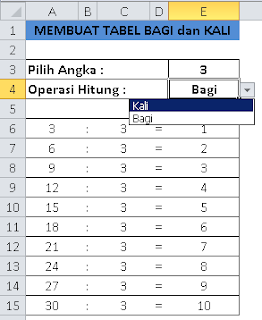
Post a Comment for "Cara Membuat Tabel Perkalian dan Pembagian Pada Satu Sheet Dalam Excel"